L’utente di Active directory ha molti attributi associati per descrivere l’utente annuncio. Come amministratore, spesso esportiamo l’utente ad in un file csv per passare attraverso gli attributi utente, analizzare gli attributi aduser, preparare il rapporto aduser e così via.
Get-AdUser cmdlet in active directory ottenere uno o più utenti da active directory in base ai criteri di ricerca e utilizzando le condizioni di filtro ottenere gli utenti ad dal dominio, OU specifico. Utilizzo di Export-Csv per esportare gli utenti di annunci in file csv con tutti gli attributi in PowerShell.
In questo articolo, spiegherò come utilizzare Get-AdUser per esportare gli utenti da active directory in file csv, esportare l’indirizzo e-mail degli utenti di annunci da active directory con esempi.
Esporta il nome degli utenti ad in CSV
Per esportare il nome aduser in un file csv, usa Get-AdUser cmdlet in active directory con il parametro Filter come di seguito
Get-ADUser -Filter * | Select-Object Name | export-csv -path D:\adusers-export.csv -NoTypeInformation
Nello script PowerShell sopra, Get-AdUser ottieni tutti gli utenti nel dominio usando Filter * ( carattere jolly ) e usando Export-Csv, esporta il nome aduser in file csv.
Esporta AdUser Indirizzi e-Mail da Active Directory Csv
Active directory l’utente è l’indirizzo email attributo, per esportare aduser indirizzi e-mail da active directory per il file csv, utilizzare Get-AdUser cmdlet come di seguito
Get-ADUser -Filter * -Properties * | Select Name, EMailAddress,DisplayName | Export-Csv D:\adusers-export.csv -NoTypeInformation
Nel precedente script di PowerShell, di arrivare ad utenti da active directory e la passa al secondo comando tramite l’operatore pipe (|)
Secondo comando viene utilizzato il Nome, DisplayName, EmailAddress per esportare aduser indirizzo e-mail da active directory per il file csv.
Sopra lo script, esportare gli attributi multipli dell’utente annuncio in file csv.
Esporta utenti da Active Directory OU in CSV
Unità organizzativa (OU) è un contenitore in Active directory contiene utenti, computer e gruppi. Per esportare gli utenti da active directory OU in file csv, utilizzare Get-AdUser cmdlet come di seguito
Get-ADUser -Filter * -SearchBase "OU=HR,DC=SHELLPRO,DC=LOCAL" -Properties * | Select Name,EMailAddress,DisplayName | Export-Csv -Path D:\adusers-export.csv -NoTypeInformation
Nello script PowerShell sopra,
primo comando get aduser da active directory OU (unità organizzativa) utilizzando il parametro SearchBase. Uscita del primo comando come di seguito
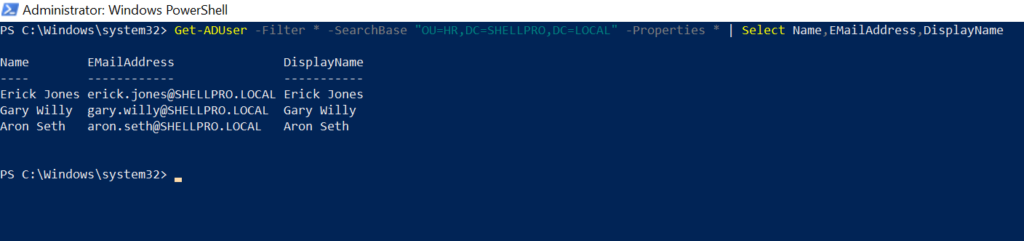
Utilizzando Export-Csv cmdlet in PowerShell, esporta gli utenti da active directory OU in file csv.
Esporta utenti Ad abilitati in CSV
La proprietà Attiva utente di Active directory ha un valore True o False che decide che aduser è abilitato o meno.
Per esportare gli utenti ad abilitati in file csv, utilizzare Get-AdUser cmdlet come di seguito
Get-ADUser -Filter * -Property * | Where-Object {$_.Enabled -like "True"} | Select Name, EmailAddress, DisplayName | Export-Csv -Path D:\adusers-export.csv -NoTypeInformation
Nello script PowerShell di cui sopra,
Primo comando ottenere adusers da active directory e passare gli oggetti utente al secondo comando.
Secondo comando controlla lo stato abilitato e seleziona Nome, Indirizzo email e DisplayName.
Utilizzando il cmdlet Export-Csv in PowerShell, esporta gli utenti di annunci abilitati in file csv.
Esporta Nome di accesso Utente da Active Directory
Per esportare il nome di accesso utente, lastlogondate da active directory, è possibile utilizzare Get-AdUser cmdlet come di seguito
Get-ADUser -Filter * -Property * | Where-Object {$_.Enabled -like "False"} | Select Name, EmailAddress, DisplayName,LastLogonDate,UserPrincipalName | Export-Csv -Path D:\adusers-export.csv -NoTypeInformation
al di Sopra di script di PowerShell, ad ottenere nome utente, indirizzo email, displayname, lastlogondate e userprincipalname e l’esportazione di accesso utente nome e la data dell’ultimo accesso al file CSV Export-CSV.
Conclusione
Spero che l’articolo precedente esporti l’utente dell’annuncio in file csv con attributi come nome, indirizzo email, nome di accesso, data di ultimo accesso utile per te.
È possibile trovare ulteriori argomenti sui comandi PowerShell Active Directory e PowerShell basics sulla home page di ShellGeek.
